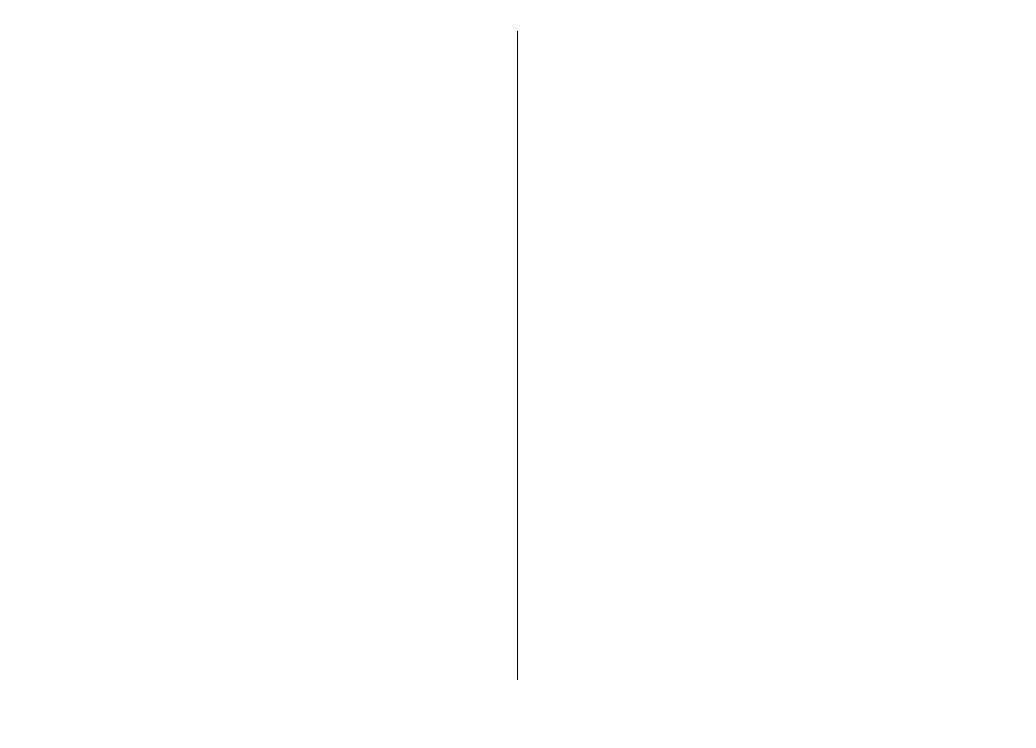
Ręczne konfigurowanie punktu
dostępu do sieci WLAN
1. Wybierz
Menu
>
Narzędzia
>
Ustawienia
>
Połączenie
>
Punkty dostępu
.
2. Wybierz
Opcje
>
Nowy punkt dostępu
, aby utworzyć
nowy punkt dostępu, lub wybierz z listy istniejący punkt
dostępu, po czym wybierz
Opcje
>
Zrób kopię p-ktu
dost.
, aby użyć tego punktu jako bazy do utworzenia
nowego punktu dostępu.
3. Określ poniższe ustawienia.
•
Nazwa połączenia
— Wprowadź opisową nazwę
połączenia.
•
Nośnik danych
— Wybierz
WLAN
.
•
Nazwa sieci WLAN
— Aby wprowadzić identyfikator
usługi (SSID), czyli nazwę, która identyfikuje
specyficzną sieć WLAN, wybierz
Wprowadź ręcznie
.
Aby wybrać sieć spośród znajdujących się w zasięgu
sieci WLAN, wybierz
Szukaj sieci
.
•
Status sieci
— Jeśli sieć, z którą się łączysz, jest ukryta,
wybierz
Ukryta
, a jeśli nie jest ukryta, wybierz
Publiczna
.
•
Tryb sieci WLAN
— Jeśli wybierzesz
Infrastruktura
,
to poprzez punkt dostępu WLAN urządzenia będą
mogły komunikować się nie tylko wzajemnie ze sobą,
ale również z urządzeniami w przewodowej sieci LAN.
Jeśli wybierzesz
Ad hoc
, to urządzenia będą mogły
wymieniać dane między sobą bezpośrednio, czyli że
żaden punktu dostępu WLAN nie będzie do tego
potrzebny.
•
Tryb zabezp. WLAN
— Musisz wybrać ten sam tryb
zabezpieczeń, który jest używany w punkcie dostępu
WLAN. Jeśli wybierzesz WEP (ang. wired equivalent
privacy), 802.1x lub WPA/WPA2 (chroniony dostęp Wi-
Fi), będziesz musiał lub musiała skonfigurować
dodatkowe istotne ustawienia.
•
Ust. zabezp. WLAN
— Umożliwia edycję ustawień
zabezpieczeń wybranego trybu zabezpieczeń.
•
Strona główna
— Wprowadź adres internetowy
strony, która ma być wyświetlana jako strona
domowa, gdy użyjesz tego punktu dostępu.
Aby automatycznie ustawić punkt dostępu WLAN, skorzystaj
z kreatora WLAN. Wybierz
Menu
>
Łącza
>
Kreat. WLAN
.
Zaawansowane ustawienia